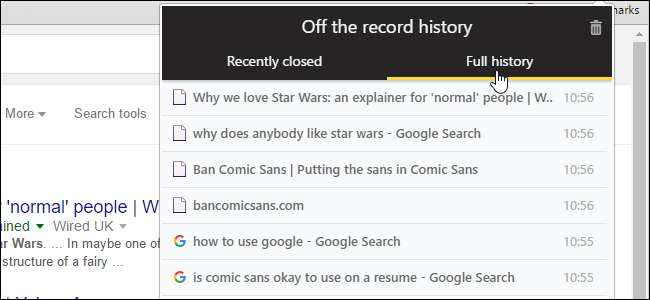
Modul incognito al Chrome vă permite să navigați pe web și să căutați lucruri fără ca istoricul dvs. de navigare să fie urmărit. Totuși, ce se întâmplă dacă doriți să salvați temporar istoricul de navigare doar pentru acea sesiune incognito, astfel încât să puteți reveni la paginile pe care tocmai le-ați vizitat? Există o extensie la îndemână care vă permite să faceți acest lucru.
Extensia Off the Record History din Chrome păstrează un istoric al sesiunii dvs. actuale de navigare incognito. Puteți vizualiza o listă de linkuri către toate paginile web pe care le-ați vizitat și filele incognito pe care le-ați închis. După ce închideți fereastra incognito, tot acel istoric este șters.
Desigur, acest lucru necesită ca extensia Off The Record History să vadă unde mergeți, așa că, dacă nu vă simțiți confortabil cu asta, această extensie nu este pentru dvs. În caz contrar, citiți mai departe.
Pentru a instala Off the Record History, accesați pagina web a extensiei și faceți clic pe „Adăugați la Chrome”.
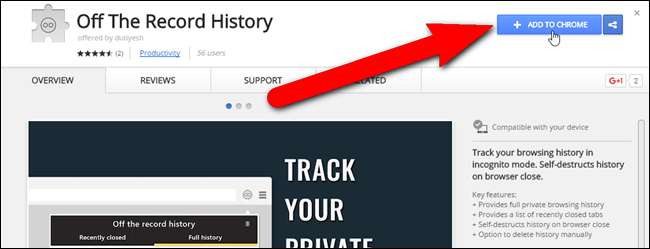
În caseta de dialog de confirmare care se afișează, faceți clic pe „Adăugați extensie”.
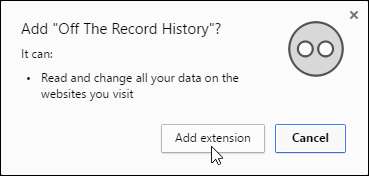
Odată ce extensia a fost instalată, se afișează un mesaj cu instrucțiuni scurte despre modul de utilizare a extensiei. Mesajul se va închide automat, dar puteți face clic și pe butonul „X” pentru a-l închide.

Pentru a permite Off the Record History să vă salveze sesiunea de navigare într-o fereastră incognito, trebuie să activați o setare pentru extensie. Pentru aceasta, introduceți extensiile chrome: // în bara de adrese și apăsați „Enter”.
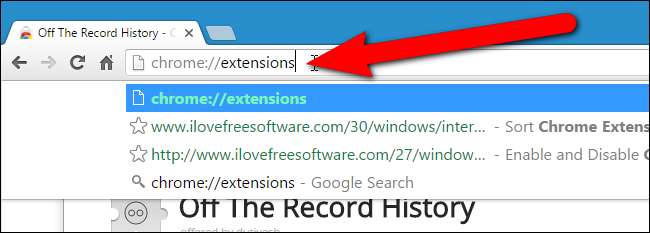
Sub extensia Off the Record History, bifați caseta „Permiteți în incognito”.

Pentru a deschide o fereastră incognito, selectați „Fereastră incognito nouă” din meniul principal Chrome (trei bare orizontale) din colțul din dreapta sus al ferestrei browserului. (De asemenea, puteți deschide o nouă fereastră incognito apăsând Ctrl + Shift + N pe tastatură.)

Răsfoiți așa cum ați face în mod normal în fereastra incognito. Pentru a vizualiza istoricul de navigare, faceți clic pe butonul „Off the Record History” de pe bara de instrumente.
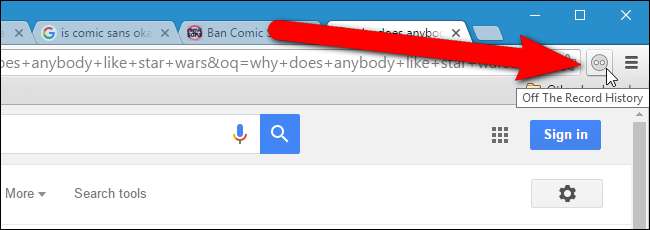
Se afișează o casetă de dialog cu două file: Închis recent și Istoric complet. Pentru a accesa filele pe care le-ați închis în sesiunea curentă, faceți clic pe fila „Închis recent”. Puteți face clic pe oricare dintre linkurile enumerate acolo pentru a redeschide acele pagini web.
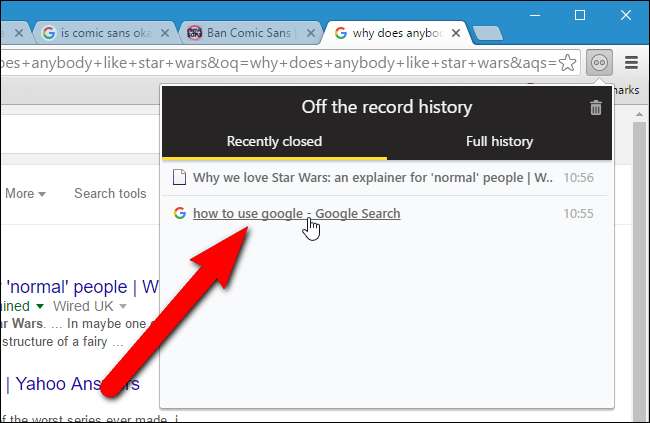
Fila Istoric complet listează toate paginile web pe care le-ați vizitat în sesiunea de navigare incognito curentă. Puteți face clic pe oricare dintre aceste linkuri pentru a vizita din nou acele pagini web.

Pentru a șterge istoricul de navigare în timpul sesiunii curente, faceți clic pe pictograma coș de gunoi din colțul din dreapta sus al casetei de dialog Dezactivat istoricul înregistrărilor.
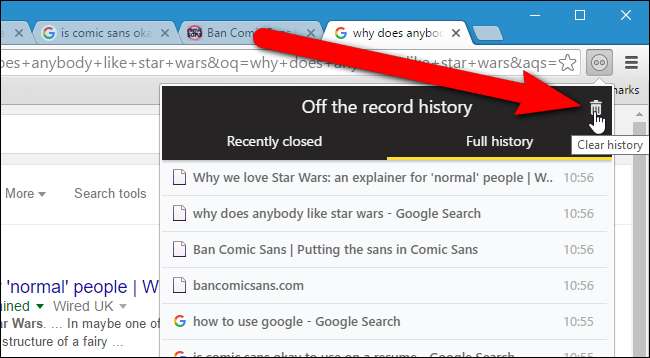
Caseta de dialog Off the record history arată că toate înregistrările au fost distruse. Nu contează ce filă este activă atunci când faceți clic pe pictograma coș de gunoi. Toate înregistrările din ambele file sunt șterse.

Acum, când faceți clic pe oricare dintre file, se afișează mesajul „Nu s-au găsit înregistrări!”. Veți vedea, de asemenea, acest mesaj în fila Închis recent când nu ați închis încă niciun fil.
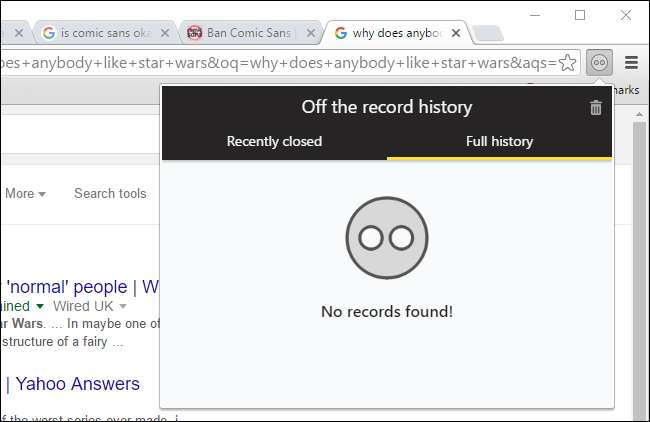
LEGATE DE: Cum pot începe o fereastră de navigare privată / incognito dintr-o comandă rapidă?
În momentul în care închideți o fereastră incognito, tot istoricul de navigare salvat de extensia Off the record history este șters. Data viitoare când deschideți o fereastră incognito, veți începe o nouă sesiune fără istoric de navigare. Poti de asemenea deschideți rapid o fereastră de navigare incognito utilizând o comandă rapidă de pe desktop în Windows .







